NỘI DUNG (HIGHLIGHTS)
Sửa lỗi 0x800F0908 khi cài Language Packs trên Windows 11: Gói ngôn ngữ được bao gồm trong các tính năng tùy chọn và bạn có thể cài đặt chúng từ cài đặt Windows Updates từ ứng dụng cài đặt. Tuy nhiên, một số người dùng đã gặp phải lỗi 0x800F0908 khi họ cố gắng cài đặt các gói ngôn ngữ. Nếu bạn cũng đang gặp mã lỗi tương tự, hướng dẫn này sẽ giúp bạn khắc phục lỗi.
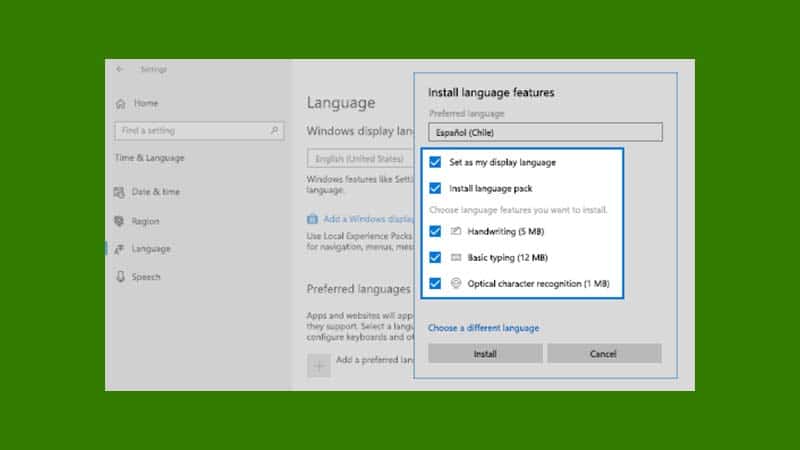
Cách sửa lỗi 0x800F0908 khi cài Language Packs trên Windows 11
Dưới đây là các phương pháp bạn có thể thử để sửa lỗi 0x800F0908 khi cài Language Packs trên Windows 11
CÓ THỂ BẠN QUAN TÂM:
– Hướng dẫn cách tùy chỉnh menu Start Windows 11 giống Windows 10
– Hướng dẫn cách sửa lỗi cảm biến vân tay không hoạt động trên Windows 11
– Hướng dẫn cách tối ưu game bằng Graphics Card hoặc GPU trên Windows 11
# Tắt Metered Internet Connection
Metered Internet Connection về cơ bản được sử dụng để giới hạn việc sử dụng dữ liệu trên kết nối internet. Đó là một tính năng tốt mà bạn có thể sử dụng. Tuy nhiên, để cập nhật thành công các tính năng mới hoặc cài đặt gói ngôn ngữ, bạn phải ngừng sử dụng tính năng này. Vì vậy, hãy tắt tính năng này và sau đó thử cài đặt các gói ngôn ngữ.
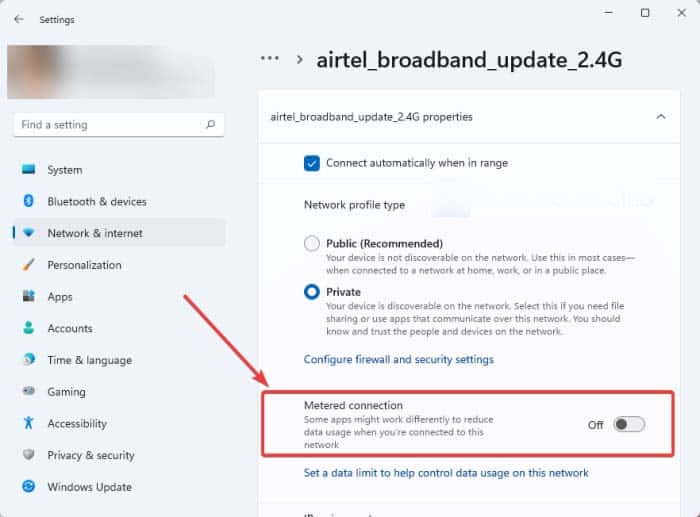
Dưới đây là các bước để tắt Metered Internet Connection trong Windows 11:
- Trước tiên, hãy mở ứng dụng Settings bằng phím nóng Windows + I.
- Sau đó, chuyển đến tab Network & internet và nhấp vào tùy chọn WiFi từ bảng bên phải.
- Tiếp theo, nhấp vào tên WiFi của bạn để mở các cài đặt liên quan đến nó.
- Sau đó, cuộn xuống tính năng Metered Connection và tắt nút chuyển tương ứng.
- Bây giờ, hãy thử cài đặt các gói ngôn ngữ và xem lỗi đã được khắc phục ngay chưa.
# Chạy trình gỡ rối Windows Update
Bạn có thể thử chạy trình gỡ rối Windows Update và xem liệu nó có thể phát hiện và sửa lỗi 0x800F0908 khi cài Language Packs trên Windows 11 của bạn hay không.
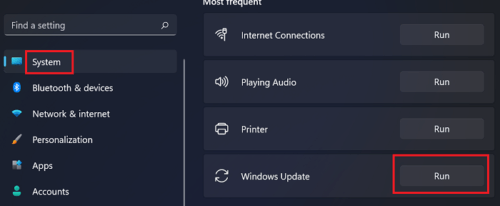
- Nhấp chuột phải vào nút Start và chọn Settings.
- Trong menu Settings, chọn System từ menu bên trái và cuộn xuống Troubleshoot trong ngăn bên phải.
- Bây giờ chọn Other troubleshooters.
- Từ danh sách trình khắc phục sự cố, hãy chọn Run tương ứng với trình khắc phục sự cố Windows Update. Thao tác này sẽ gọi trình khắc phục sự cố Windows Update.
# Reset lại các thành phần Windows Update
Mở Run với quyền Admin và dừng các dịch vụ BITS, Windows Update và Cryptographic bằng các lệnh dưới đây:
net stop bits
net stop wuauserv
net stop appidsvc
net stop cryptsvcTiếp theo, gõ lệnh dưới đây để xóa các tệp qmgr *.dat
Del “%ALLUSERSPROFILE%\\Application Data\\Microsoft\\Network\\Downloader\\qmgr*.dat”
Bây giờ, gõ lệnh dưới đây và nhấn nút Enter:
Ren %systemroot%\\SoftwareDistribution SoftwareDistribution.bak
Ren %systemroot%\\system32\\catroot2 catroot2.bak
cd /d %windir%\\system32Sau đó, nhập các lệnh dưới đây để đăng ký lại tệp BITS và tệp Windows Update:
regsvr32.exe atl.dll
regsvr32.exe urlmon.dll
regsvr32.exe mshtml.dll
regsvr32.exe shdocvw.dll
regsvr32.exe browseui.dll
regsvr32.exe jscript.dll
regsvr32.exe vbscript.dll
regsvr32.exe scrrun.dll
regsvr32.exe msxml.dll
regsvr32.exe msxml3.dll
regsvr32.exe msxml6.dll
regsvr32.exe actxprxy.dll
regsvr32.exe softpub.dll
regsvr32.exe wintrust.dll
regsvr32.exe dssenh.dll
regsvr32.exe rsaenh.dll
regsvr32.exe gpkcsp.dll
regsvr32.exe sccbase.dll
regsvr32.exe slbcsp.dll
regsvr32.exe cryptdlg.dll
regsvr32.exe oleaut32.dll
regsvr32.exe ole32.dll
regsvr32.exe shell32.dll
regsvr32.exe initpki.dll
regsvr32.exe wuapi.dll
regsvr32.exe wuaueng.dll
regsvr32.exe wuaueng1.dll
regsvr32.exe wucltui.dll
regsvr32.exe wups.dll
regsvr32.exe wups2.dll
regsvr32.exe wuweb.dll
regsvr32.exe qmgr.dll
regsvr32.exe qmgrprxy.dll
regsvr32.exe wucltux.dll
regsvr32.exe muweb.dll
regsvr32.exe wuwebv.dll
net start bits
net start wuauserv
net start appidsvc
net start cryptsvc# Chạy quét SFC và DISM
Trong trường hợp lỗi này là do các tệp hệ thống và sổ đăng ký bị hỏng, bạn có thể thử kiểm tra và sửa chữa các tệp hệ thống bằng cách sử dụng quét SFC. Quét System File Checker (SFC) là một tiện ích dựa trên lệnh trong Windows 11 giúp bạn loại bỏ các tệp hệ thống bị hỏng và sửa chữa chúng.
- Quyét SFC
sfc/scannow
- Chạy DISM
Dism /Online /Cleanup-Image /CheckHealth
Dism /Online /Cleanup-Image /ScanHealth
Dism /Online /Cleanup-Image /RestoreHealth# Tải xuống và cài đặt gói ngôn ngữ cho Windows 11 theo cách thủ công
Nếu lỗi vẫn còn, bạn có thể thử tải xuống và cài đặt gói ngôn ngữ. Dưới đây là các bước chính để cài đặt gói ngôn ngữ theo cách thủ công:
- Đầu tiên, mở hộp thoại Run và nhập lpksetup.exe.
- Trên cửa sổ được nhắc, chọn tùy chọn Install display languages.
- Sau đó, duyệt và chọn gói Language pack (.cab) đã tải xuống từ ổ cứng của bạn và nhấn OK.
- Cuối cùng, nhấn nút Next để tiếp tục và để quá trình cài đặt kết thúc.
Kết luận
Trên đây là một số cách sửa lỗi 0x800F0908 khi cài Language Packs trên Windows 11 mà bạn có thể tham khảo. Hy vọng với thủ thuật mà Blog thủ thuật máy tính f4vnn đã chia sẻ sẽ có ích với bạn, chúc bạn thành công.
Bài Viết Cùng Chuyên MụcGame & Apk Mod Acapella Việt Nhạc DJ Liên Kết URL
Từ khóa: cách sửa lỗi 0x800F0908 khi cài Language Packs trên Windows 11, error 0x800F0908 when installing Language Packs on Windows 11, how to fix error 0x800F0908 when installing Language Packs on Windows 11, Hướng dẫn cách sửa lỗi 0x800F0908 khi cài Language Packs, lỗi 0x800F0908 khi cài Language Packs trên Windows 11














